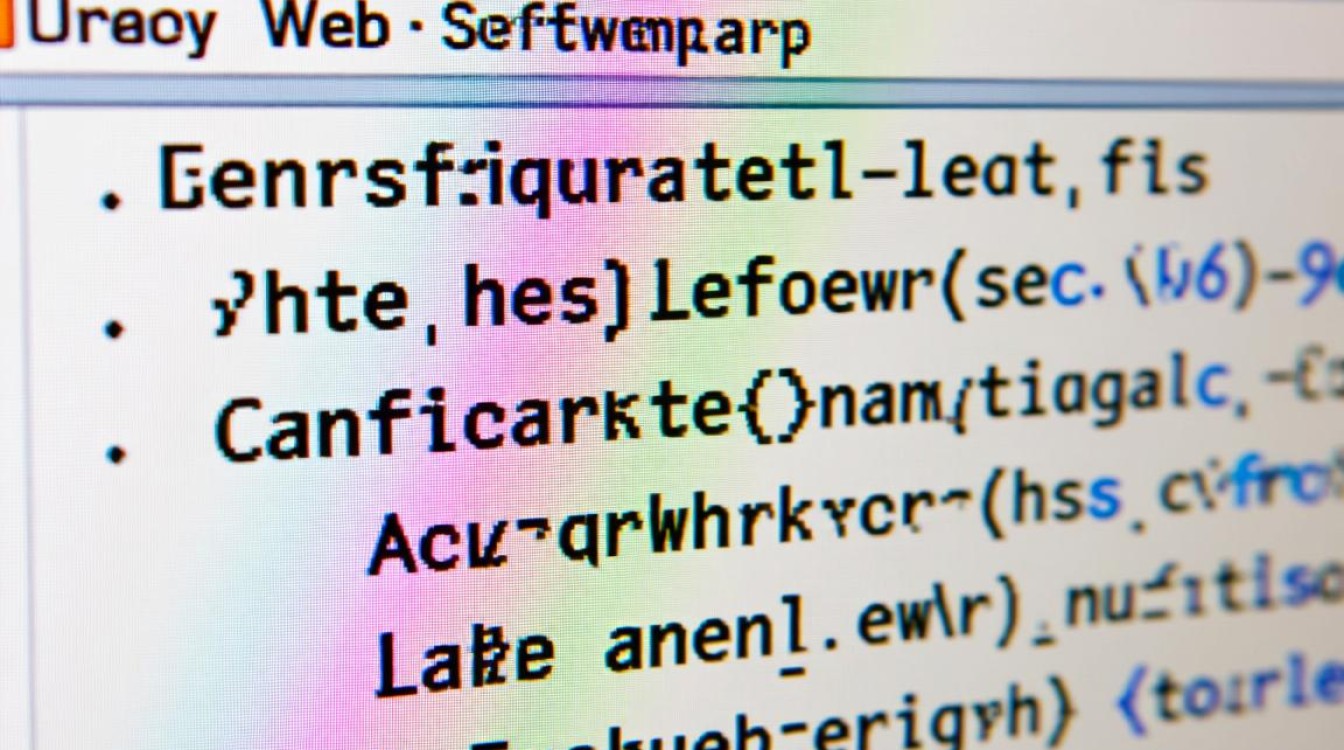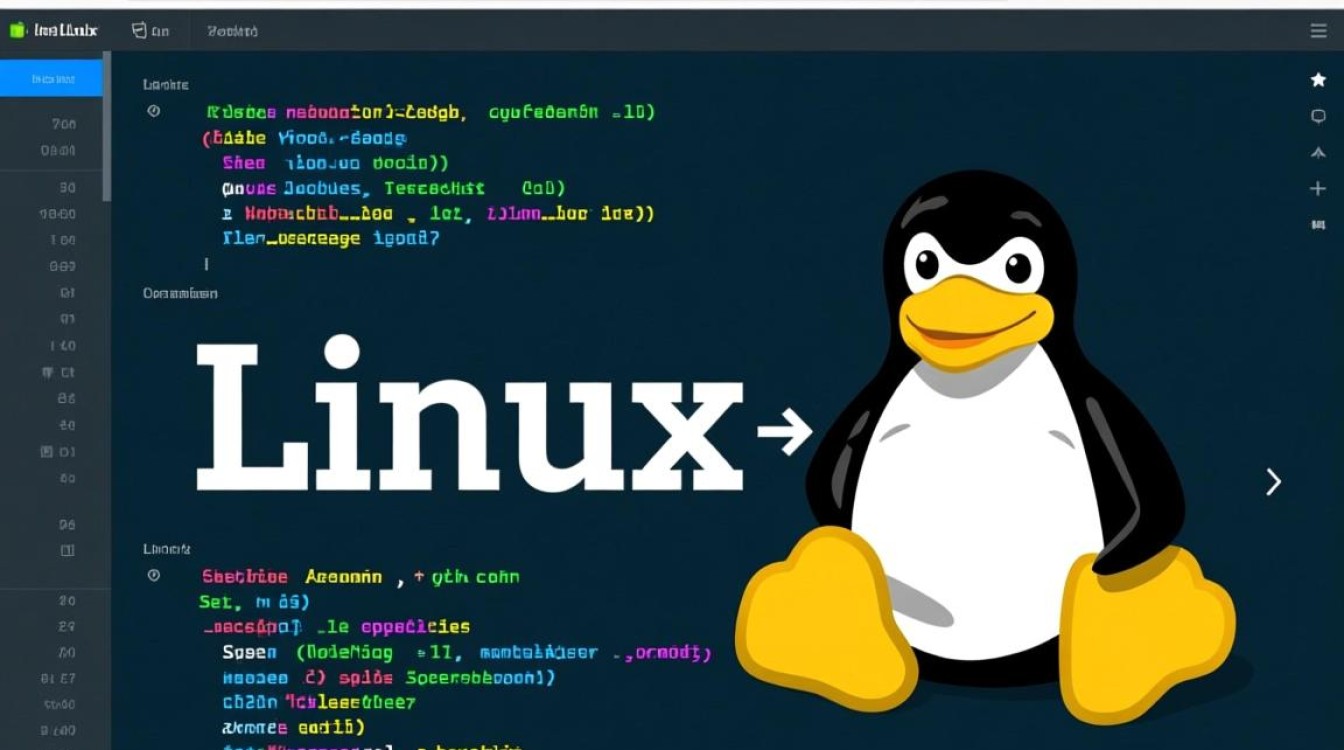在Linux系统中,字体的调整与优化是提升用户体验的重要环节,无论是图形界面下的显示效果,还是终端环境下的阅读体验,都离不开合适的字体配置,本文将从字体基础概念、图形界面字体设置、终端字体调整、字体文件管理及常见问题解决等方面,详细讲解Linux系统中更改字体的方法与技巧。

Linux字体基础:理解字体系统
Linux系统中的字体主要分为两大类:位图字体(Bitmap)与矢量字体(Vector),位图字体是基于像素点阵的字体,在特定分辨率下显示清晰,但缩放时易出现锯齿;矢量字体则通过数学曲线描述字形,可任意缩放而不失真,是目前的主流选择,常见的矢量字体格式包括TrueType(.ttf)、OpenType(.otf)和PostScript(.ps)。
Linux的字体渲染主要由FreeType和Fontconfig两个组件负责,FreeType负责字体的光栅化(将矢量图形转换为像素),而Fontconfig则负责字体的匹配、替代和配置管理,了解这些基础概念,有助于我们更精准地调整字体显示效果。
图形界面字体调整:GNOME与KDE环境
GNOME桌面环境
GNOME默认使用GNOME Tweaks工具进行字体调整,安装该工具后,可通过以下步骤操作:
- 打开“设置”>“外观”>“字体”,在此处可调整“默认字体大小”“文档字体大小”和“等宽字体大小”。
- 若需更精细的控制,可安装“字体”扩展插件,支持抗锯齿、字距调整等高级选项。
KDE Plasma环境
KDE用户可通过“系统设置”>“外观”>“字体”进行配置:
- 在“通用字体”中可设置界面、文档、 monospace(等宽)字体的类型和大小。
- 勾选“使用抗锯齿”并选择“微调”(hinting)模式,如“slight”或“full”,可优化字体边缘清晰度。
跨环境工具:Fontconfig
对于需要全局字体配置的用户,可直接编辑Fontconfig配置文件,通常位于~/.config/fontconfig/fonts.conf或/etc/fonts/fonts.conf,通过修改<match target="pattern">标签,可设置字体优先级,

<match target="pattern">
<test name="family">
<string>Sans Serif</string>
</test>
<edit name="family" mode="prepend">
<string>DejaVu Sans</string>
</edit>
</match>
此配置会将“DejaVu Sans”字体设为“Sans Serif”的首选字体。
终端字体设置:优化命令行体验
终端字体的调整因终端模拟器而异,以下介绍几种常用终端的配置方法:
GNOME Terminal
- 打开终端,通过“菜单”>“首选项”>“字体”选择字体类型和大小。
- 支持自定义字体粗细(如“Regular”“Bold”)和字体渲染细节。
Konsole(KDE终端)
- 在“设置”>“配置文件”>“高级”中,可修改“字体”选项。
- 勾选“使用连字”(Ligatures)可支持如
fira-code等字体的编程连字效果。
Alacritty(跨平台终端)
Alacritty通过YAML配置文件~/.config/alacritty/alacritty.yml调整字体:
font:
normal:
family: "JetBrains Mono"
style: Regular
bold:
family: "JetBrains Mono"
style: Bold
size: 12.0
推荐使用专为编程优化的字体,如JetBrains Mono、Fira Code或Cascadia Code。
字体文件管理:安装与维护
安装字体
- 系统级安装:将字体文件(如.ttf、.otf)复制到
/usr/share/fonts/目录,然后运行sudo fc-cache -fv刷新字体缓存。 - 用户级安装:将字体文件放入
~/.local/share/fonts/目录,同样执行fc-cache -fv。
常用字体推荐
| 字体名称 | 特点 | 适用场景 |
|---|---|---|
| Noto Sans | Google开源,多语言支持 | 日常界面显示 |
| JetBrains Mono | 等宽,支持编程连字 | 终端与代码编辑 |
| Source Code Pro | Adobe开源,清晰易读 | 开发与设计 |
| WenQuanYi | 开源中文字体,支持简繁体 | 中文环境 |
删除字体
若需卸载字体,只需从对应目录删除文件并刷新缓存即可,使用fc-list命令可查看当前系统已安装的字体列表,例如fc-list :family=DejaVu Sans。

常见问题与解决方案
字体显示模糊
- 检查Fontconfig配置,确保抗锯齿模式设置正确(如
rgba子像素渲染)。 - 避免混合使用不同字重(如同时安装Regular和Medium)导致的渲染冲突。
终端字体乱码
- 确保终端编码与字体匹配,如UTF-8编码需支持Unicode的字体。
- 检查终端配置中的“字符编码”选项是否正确设置。
字体缓存问题
若字体更改未生效,可尝试清除缓存:sudo rm -rf ~/.cache/fontconfig/*,然后重新运行fc-cache -fv。
Linux系统的字体调整是一项个性化且实用的技能,通过合理配置图形界面、终端及字体文件,可显著提升使用体验,无论是追求清晰的代码显示,还是舒适的阅读效果,掌握上述方法都能帮助用户打造符合自身需求的Linux环境,建议从基础配置入手,逐步尝试高级选项,结合实际需求不断优化字体设置。